Windows10 の設定3(通知機能)
投稿者:マーチン 2015年9月23日
カテゴリ:Windows::Windows 標準アプリ
カテゴリ:Windows::Windows 標準アプリ
Windows10で、新しく組み込まれた機能の中で、(良かれと思ってやったのでしょうが)ちょっと迷惑な設定があります。今までどおりがいいので、それらを直しました。人によっては、便利だと思う機能もありますので、お好みによって設定してください。
●Windows Media Player を既定アプリにする
音楽プレイヤーの既定アプリは「Grooveミュージック」で、OneDriveに保存されているファイルを再生できるなどの新しい機能があるが、従来アプリの使い方しかしない人にとっては使いづらい。Windows Media Player を既定アプリに設定する方法を説明します。
(1)[スタート]ボタンを押して[設定]をクリックする。
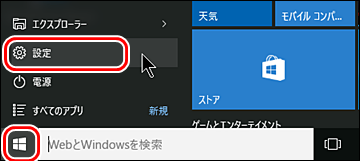
(2)[システム] をクリックする。

(3)[既定のアプリ] [Grooveミュージック] [Windows Media Player]
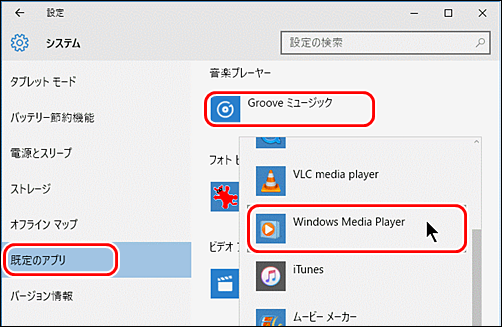
(1)[スタート]ボタンを押して[設定]をクリックする。
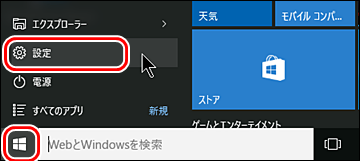
(2)[システム] をクリックする。

(3)[既定のアプリ] [Grooveミュージック] [Windows Media Player]
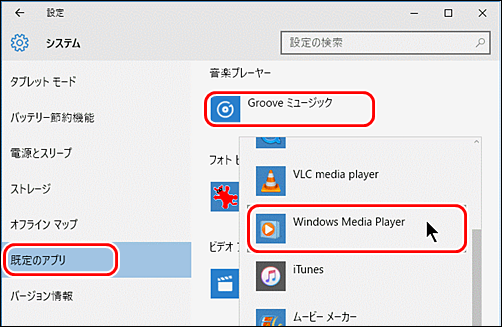
●位置情報を通知しないようにする
デバイスの位置情報を使って有用な情報を提供してくれる地図や写真アプリがありますが、それによってプライバシー情報が洩れる可能性もあります。位置情報を通知しないように設定する方法を説明します。
(1)[スタート]ボタンを押して[設定]をクリックし、[プライバシー] をクリックする。
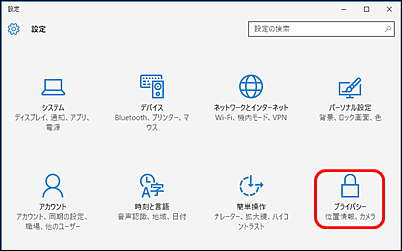
(2)[位置情報] [変更] をクリックする。
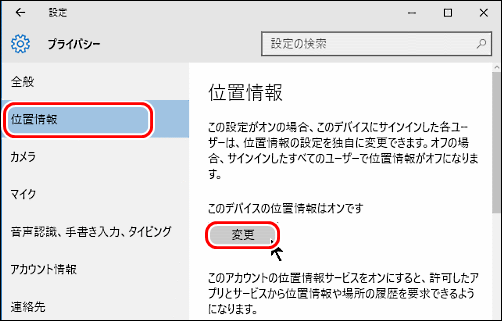
(3)オフにする。
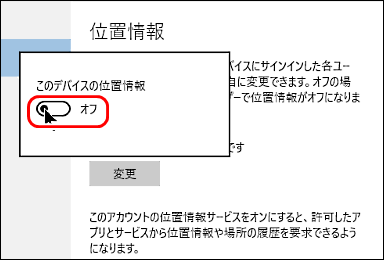
(1)[スタート]ボタンを押して[設定]をクリックし、[プライバシー] をクリックする。
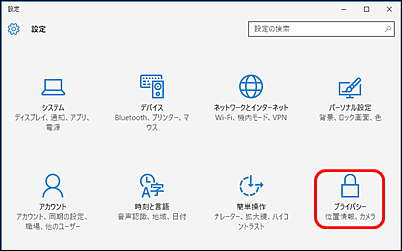
(2)[位置情報] [変更] をクリックする。
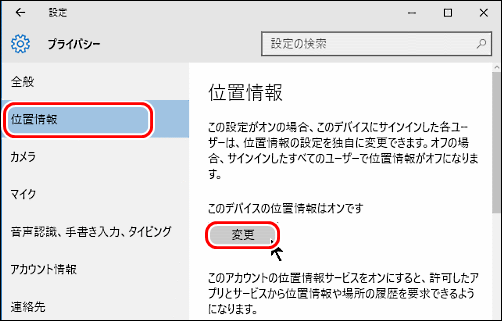
(3)オフにする。
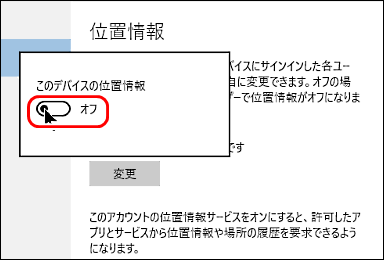
●通知機能を無効にする
システムやアプリケーションからの通知機能は基本的にユーザーに対して有用なものが多いですが、時にうるさく感じることもあります。この機能を無効にする方法を説明します。
(1)[スタート]ボタンを押して[設定]をクリックし、[システム] をクリックする。
(2)[通知と操作] をクリックして、スイッチをオフにする。
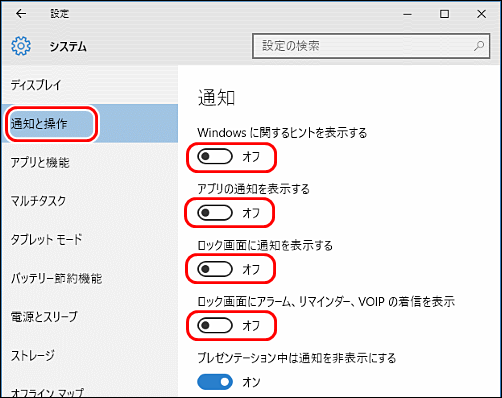
(1)[スタート]ボタンを押して[設定]をクリックし、[システム] をクリックする。
(2)[通知と操作] をクリックして、スイッチをオフにする。
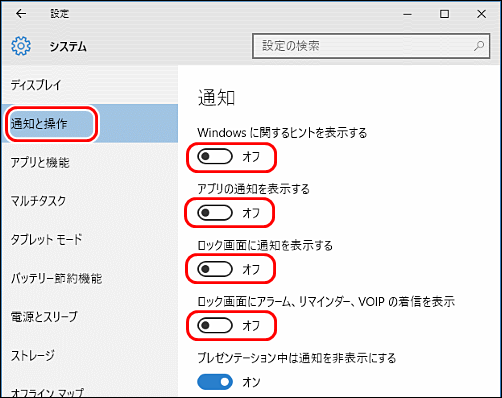
●検索機能
タスクバーから検索をすると、パソコン内以外にインターネット上からも検索をされます。この機能を無効にする方法を説明します。
(1)タスクバーの [WebとWindowsを検索] をクリックするか、虫眼鏡アイコンをクリックする。
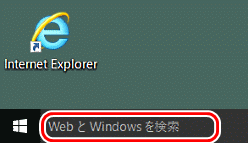
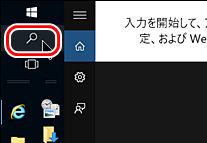
(2)歯車アイコンをクリックする。
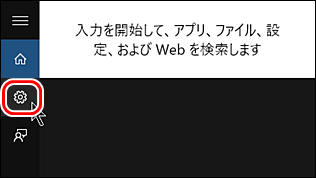
(3)”オンラインで検索し、Web検索結果を含める” のスイッチをオフにする。
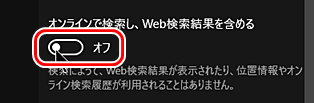
(1)タスクバーの [WebとWindowsを検索] をクリックするか、虫眼鏡アイコンをクリックする。
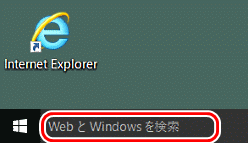
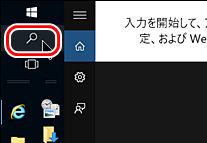
(2)歯車アイコンをクリックする。
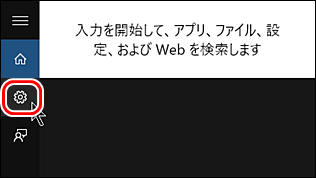
(3)”オンラインで検索し、Web検索結果を含める” のスイッチをオフにする。
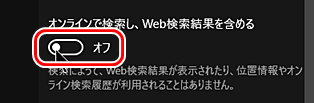
◆連載
- 【まほろば】Windows10 の設定1(画面)
- 【まほろば】Windows10 の設定2(ウェブブラウザ)
- 【まほろば】Windows10 の設定3(通知機能)
- 【まほろば】Windows10 の設定4(ストア)
- 【まほろば】Windows10 の設定5(特殊ホルダ)


